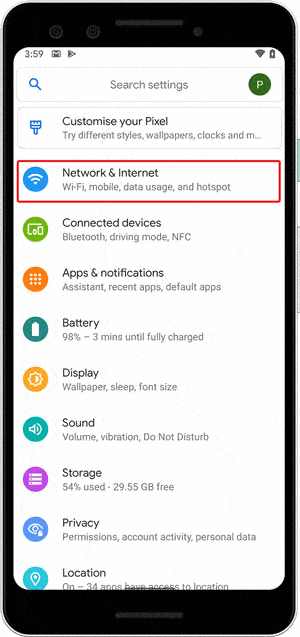Même si nous détestons tous les publicités, ces publicités constituent une source de revenus importante pour la plupart des sites Web. Personnellement, je n'ai aucun problème avec la publicité tant qu'elle n'est pas intrusive. Voilà pourquoi il existe des produits comme Adblock Plus و Origine Ublock Mais qu'en est-il des autres appareils? Entrer Pi-trou , Un bloqueur de publicité à l’échelle du réseau qui vous permet de filtrer les annonces de l’ensemble du réseau en un seul clic. Faisons le Configurez-le sur le nouveau Raspberry Pi 4.
Pi-trou C'est un simple serveur situé entre votre routeur et les périphériques connectés Filtre les annonces. Cela fonctionne de cette façon, le routeur reçoit toutes les requêtes des périphériques et au lieu de les acheminer vers Internet, les requêtes sont envoyées à Tarte aux framboises ثم Pihole sélectionne et bloque les publicités Là-bas. Toutes les autres demandes sont ensuite redirigées vers Internet. Tu ne peux pas juste Bloquer les annonces Sur chaque appareil sur le réseau, mais peut également vous permettre de limiter l'accès à certains sites Web sur votre réseau et rendre le réseau plus rapide. Assez simple?
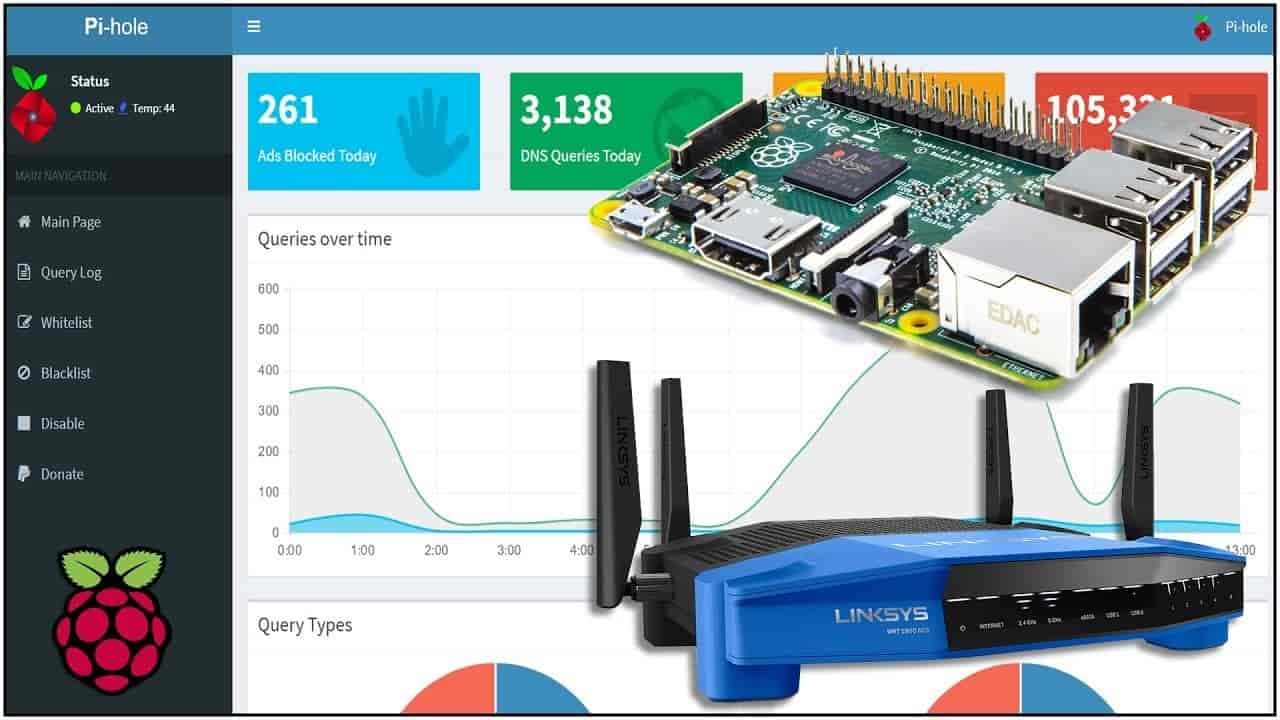
Qu'est-ce que Pi-hole?
Pi-hole est un bloqueur de publicités à l'échelle du réseau. Au lieu d’installer des bloqueurs d’adresses sur chaque appareil et chaque navigateur, vous pouvez installer Pi-hole une fois sur votre réseau, ce qui protégera tous vos appareils. Comme il fonctionne différemment d'un bloqueur de publicité basé sur un navigateur, Pi-hole bloque également les publicités dans des lieux non conventionnels, tels que les consoles de jeu et les téléviseurs intelligents.
https://youtu.be/vKWjx1AQYgs
Pi-hole a été créé à l'origine comme alternative à AdTrap. J'ai une expérience dans la mise en réseau, alors je pense que je peux faire mieux avec des appareils bon marché tels que Raspberry Pi.
Comment ça marche?
Pi-hole agit comme un serveur DNS interne privé pour votre réseau. Pour de nombreux utilisateurs à domicile, ce service fonctionne déjà sur votre routeur, mais celui-ci ne sait pas où se trouvent les annonces, mais Pi-hole le sait. Pi-hole interceptera et bloquera l'accès aux domaines de diffusion d'annonces connus. Les annonces ne seront donc pas téléchargées.
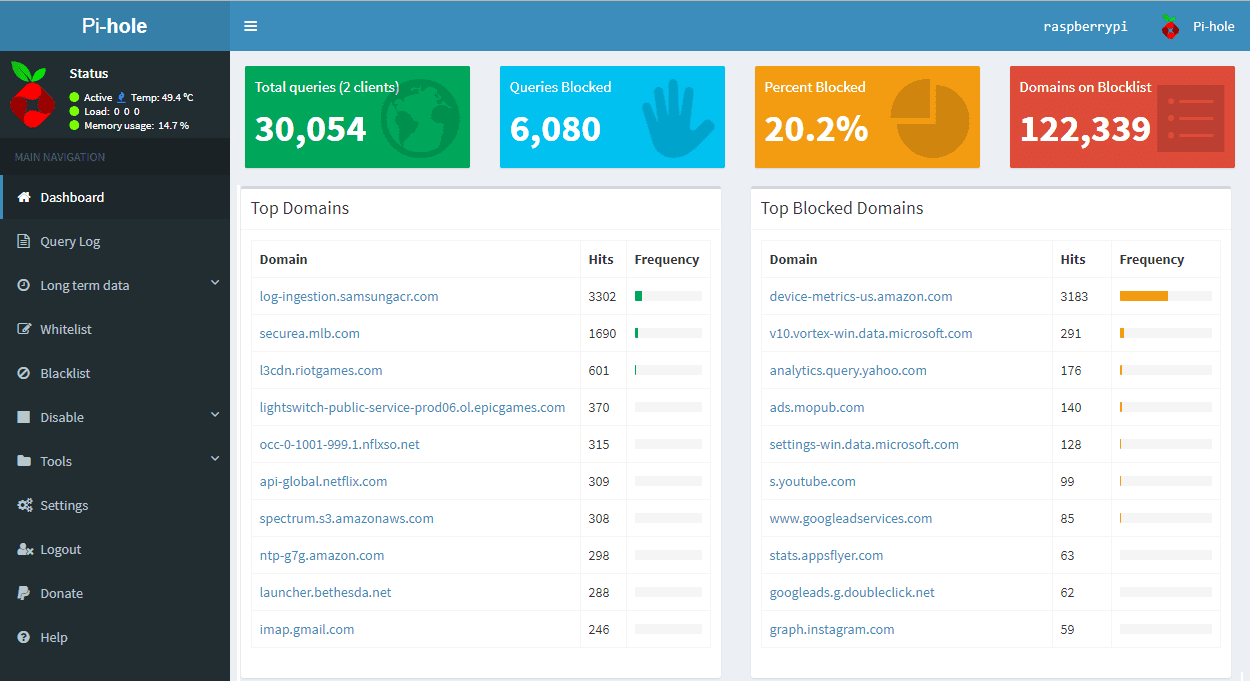
Les utilisateurs configurent les options DHCP du routeur pour obliger les clients à utiliser Pi-hole En tant que serveur DNS.
Cela signifie que les sites Web se chargeront normalement, mais sans publicité, puisque les annonces ne sont jamais téléchargées, les sites se chargeront plus rapidement. Pi-hole met également en cache et met en cache ces requêtes, de sorte que vous pouvez également remarquer la réponse aux sites Web les plus visités.
1. Installer pi-trou
Pi-hole fonctionne sur une variété de périphériques et un certain nombre de systèmes d'exploitation différents, y compris Raspbian, Fedora, Debian, Ubuntu et CentOS. Vous pouvez aussi le mettre dans Docker Et lance le Windows و Mac Aussi. Je vais me concentrer sur l'installation sur Raspberry Pi Dans cet article, car il est relativement moins coûteux que d’allouer un appareil complet à un seul programme et qu’il est amusant de travailler avec.
Je présume que vous avez une brève idée de ce qu'est Raspberry Pi et que vous en avez un qui fonctionne avec Système d'exploitation Raspbian. Même si non, l'installation Raspbian Sur Raspberry Pi est facile, vous devez flasher Pour l'image Raspbian Sur la carte SD en utilisant Etcher , Branchez-le dans Pi, et vous l'avez maintenant Raspberry Pi. Vous pouvez en lire plus À propos de lui ici.
Pour commencer, ouvrez “Terminal” dans Raspberry Pi et entrez la commande suivante.
curl -sSL https://install.pi-hole.net | bash
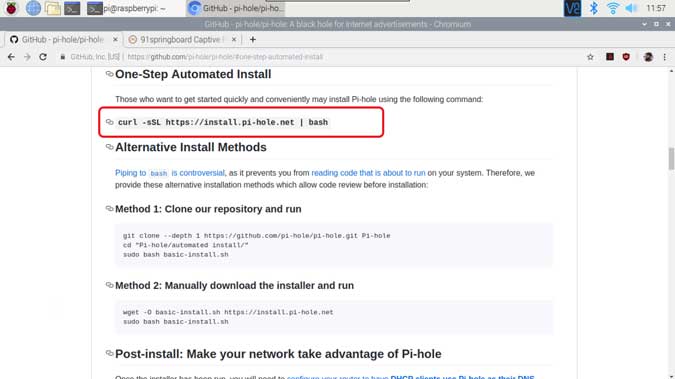
Le processus d'installation va démarrer, ce qui peut prendre quelques minutes. Il lancera la mise à jour de Raspberry Pi lui-même, puis poursuivra l’installation de Pi-hole.
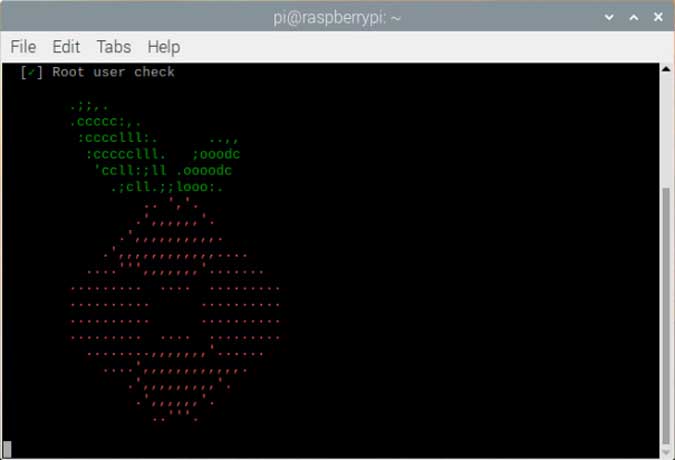
Il suffit de suivre les commandes à l'écran pour installer Pi-hole sur votre ordinateur. Sélectionnez les paramètres par défaut et attendez la fin du programme d'installation. Notez uniquement l'adresse IP et le mot de passe que vous avez attribués à Pi-hole et nous en aurons besoin plus tard.
Nous allons mettre Adresse IP statique Pour Raspberry Pi, assurez-vous que le trou Pi fonctionne même si le routeur est redémarré. Le programme d'installation le fera automatiquement, cependant, il serait souhaitable que vous le définissiez manuellement sur votre routeur. tu peux Suivez le guide ici Ou cherchez sur Internet A propos de l'attribution d'une adresse IP statique à Rpi.
Maintenant, le serveur Pi-hole fonctionne sur le Raspberry Pi, nous pouvons nous connecter au panneau de contrôle pour apporter les modifications finales. Ouvrez un navigateur Web et saisissez "https://pi.hole/admin/”Dans la barre d’URL, et appuyez sur Entrée. Connectez-vous à la console en utilisant le mot de passe que vous avez défini lors du processus d'installation. Si vous ne vous souvenez pas de votre mot de passe, vous pouvez facilement le changer dans la fenêtre du terminal à l'aide de la commande suivante.
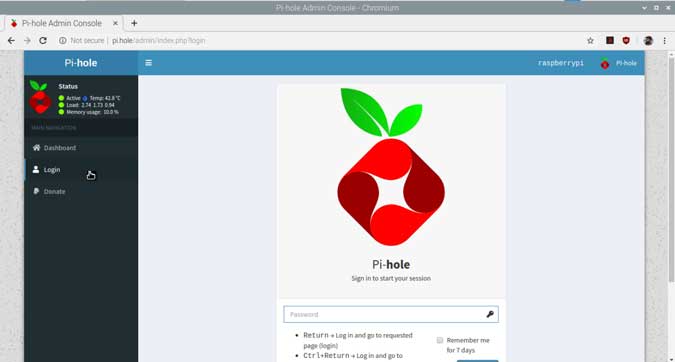
sudo pihole -a -p
Configurer d'autres appareils
Notez que Pi-hole ne bloque aucun trafic, il définit simplement un DNS non valide pour les annonces, de sorte que les requêtes n'atteignent jamais la destination. Pour que la configuration fonctionne correctement, nous devrons Changer le DNS Sur tous les appareils, y compris le routeur. Je vais énumérer les différentes étapes nécessaires sur Android, iOS, Mac, Windows et le routeur.
2. Changer le DNS sur le routeur
Ouvrez les paramètres du routeur en entrant l'adresse IP dans la barre d'adresse de votre navigateur Web. Habituellement c'est 192.168.1.1 Mais vous pouvez vérifier l’arrière de votre routeur pour en être sûr. Accédez à Paramètres du serveur DHCP, recherchez la section Serveur DNS et remplacez l'entrée DNS par l'adresse IP de Raspberry Pi. Vous devez supprimer tous les autres serveurs DNS de la liste sinon Pi-hole ne fonctionnera pas. Vous devez enregistrer les modifications et redémarrer. Pour faciliter les choses, vous pouvez obtenir de l’aide, c’est grâce à cela Répertoire détaillé pour changer le DNS sur chaque machine.
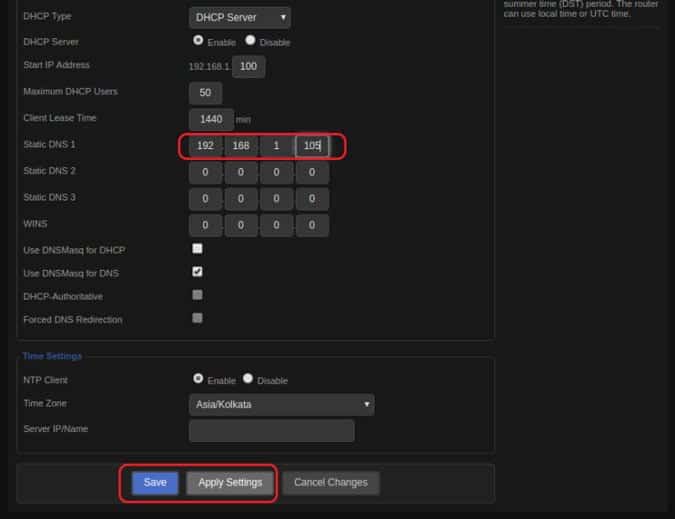
3. Changer le DNS sous Windows
Ouvrez les paramètres réseau sur votre ordinateur Windows et assurez-vous qu'il est connecté au routeur. Naviguez en suivant les étapes suivantes Pour changer le serveur DNS sur l'ordinateur.
Démarrer -> Panneau de configuration -> Réseau et Internet -> Centre Réseau et partage -> Sous Réseaux actifs -> sélectionnez Connexion Wifi -> Propriétés -> Propriétés IPv4 -> Remplacer l'entrée DNS Par IP-trou IP.
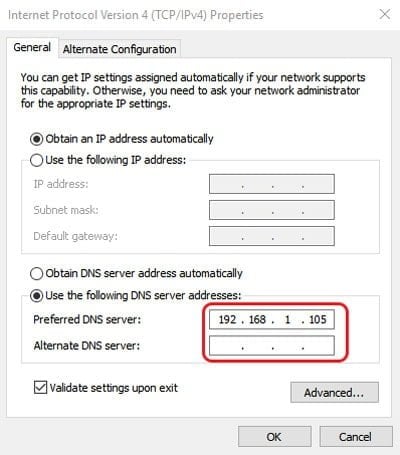
4. Changer le DNS sur Android
Assurez-vous que votre smartphone Android est connecté au point d'accès du routeur Wifi. Suivez les étapes Ci-dessous pour changer DNS Sur votre smartphone Android.
Paramètres -> Networdk et Internet -> WiFi -> Cliquez sur le bouton Paramètres à côté du nom Wifi -> Cliquez sur le bouton Modifier en haut -> Cliquez sur Paramètres IP -> Sélectionnez Statique -> Entrez l'adresse IP et la passerelle de routage de l'appareil - Serveurs DNS.
Assurez-vous également qu'aucune entrée DNS n'est laissée vide. Dans le cas contraire, votre smartphone transmettra automatiquement les demandes à Google DNS.
5. Changer le DNS sur iOS
Tout comme un smartphone Android, Changer les serveurs DNS Sur iOS, la procédure est simple et similaire. Vous n'avez même pas besoin d'attribuer une adresse IP statique à votre iPhone. Suivez les commandes ci-dessous pour configurer le DNS.
Paramètres -> WiF i -> Cliquez sur le nom Wifi -> Cliquez sur Configurer DNS -> Sélectionnez Manuel -> Entrer DNS Pihole -> Enregistrer.
6. Changer le DNS sur votre Mac
Pour changer le DNS sur votre Mac, ouvrez les Préférences Système. Appuyez sur la touche CMD + ESPACE Pour afficher la recherche dans Spotlight, tapez Préférences Système et appuyez sur la touche Entrée pour obtenir le résultat. Recherchez le réseau dans les options et double-cliquez pour ouvrir les paramètres réseau.
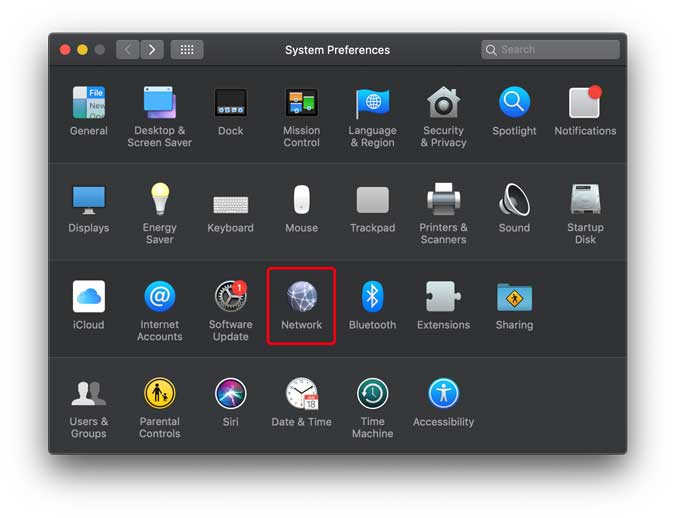
Vous verrez le serveur DNS , Pour modifier l'entrée. Cliquez sur le bouton de verrouillage en bas à droite de la fenêtre. Vous serez invité à saisir vos identifiants de connexion, entrez les informations correctes, puis cliquez sur Avancé
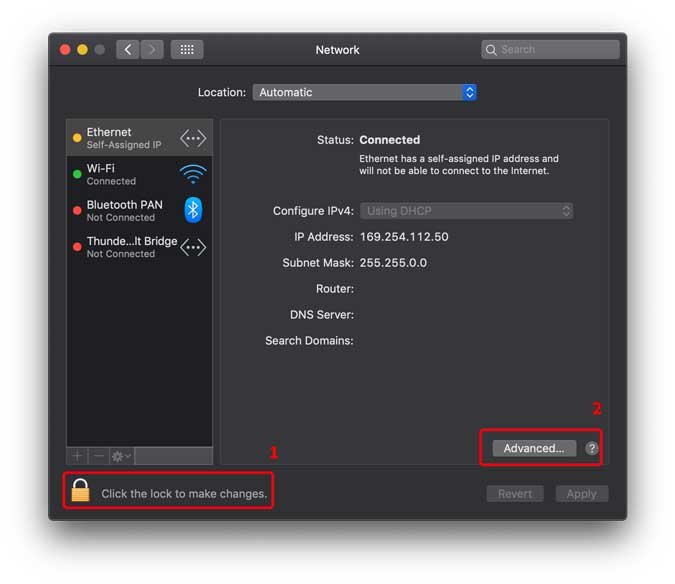
Cliquez sur DNS, puis sur le bouton + pour ajouter une entrée DNS. Entrez IP Pihole et cliquez sur OK. Votre DNS Pihole est maintenant configuré sur un ordinateur Mac.
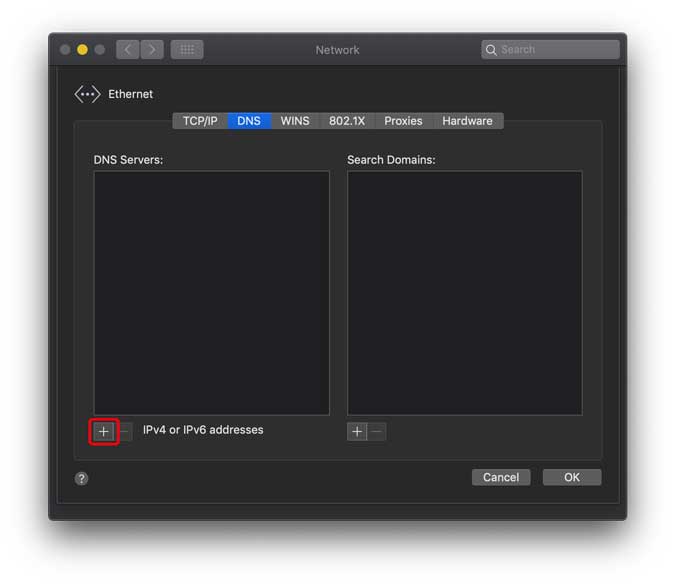
7. Changer le DNS en amont dans la console Pihole
Ceci est la dernière étape. Nous devons modifier l’entrée du serveur DNS amont dans la console Pihole afin qu’elle transmette correctement les demandes au routeur. Ouvrez la console dans Pihole Admin en tapant l'adresse suivante dans la barre d'adresse »https://pi.hole/admin/“. Puis connectez-vous, cliquez sur Paramètres et accédez à l'onglet DNS.
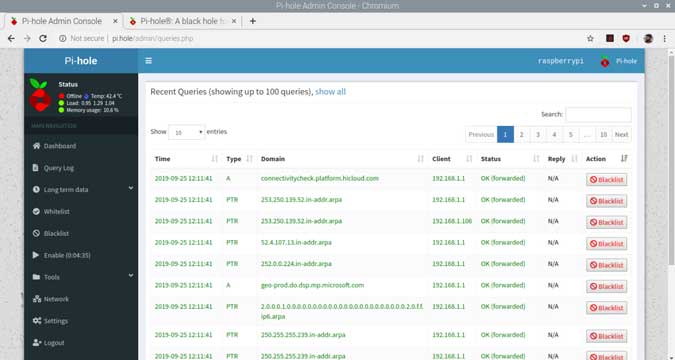
Dans cet onglet, décochez le serveur DNS pouvant être activé à gauche. Cochez la case «1 personnalisé (IPv4)» et entrez une adresse de passerelle. Routeur Wifi. Cliquez sur "Enregistrer" et vous l'avez activé maintenant.
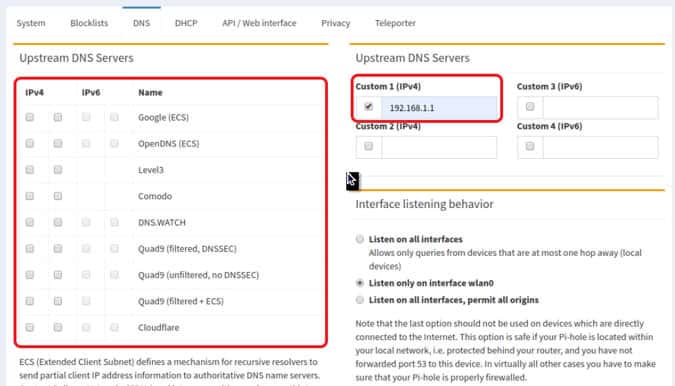
8. Utilisez Pihole
Vous pouvez suivre toutes les annonces que vous avez bloquées et autoriser les requêtes sur le tableau de bord simple. Il vous permet également de bloquer manuellement les sites Web afin qu'ils puissent être plus qu'un simple bloqueur de site Web. Le blocage de site ne fonctionnera que si le DNS est configuré sur la machine cliente et peut s'avérer très utile si vous avez des enfants chez vous. Vous pouvez gérer tous les périphériques, activer et désactiver l'adblocking pour chaque périphérique et accélérer l'ensemble du réseau.
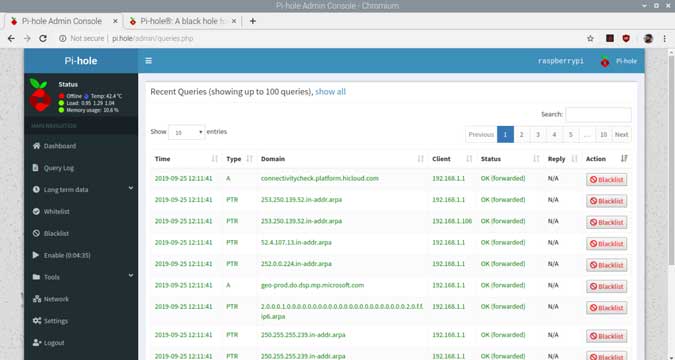
Mots de clôture
C’était un guide détaillé sur l’installation de Pihole sur Raspberry Pi. Cela fonctionne bien et bloque les annonces instantanément sur le réseau. Il est inutile de manquer certains Des publicités ici et là Mais tu peux toujours Bloquez ou activez ces annonces. Essayez-le et laissez-moi savoir si vous rencontrez un problème dans les commentaires ci-dessous.